SWELLの購入やWordPressへのインストールがまだの方は以下の記事を参考に導入できます。

こちらの記事で完了すること
- 購入
- 会員登録
- Discordコミュニティ登録
- WordPressへのインストール(親テーマと子テーマ)
- ユーザー認証
- 使わないテーマの削除
では、本題に入ります。
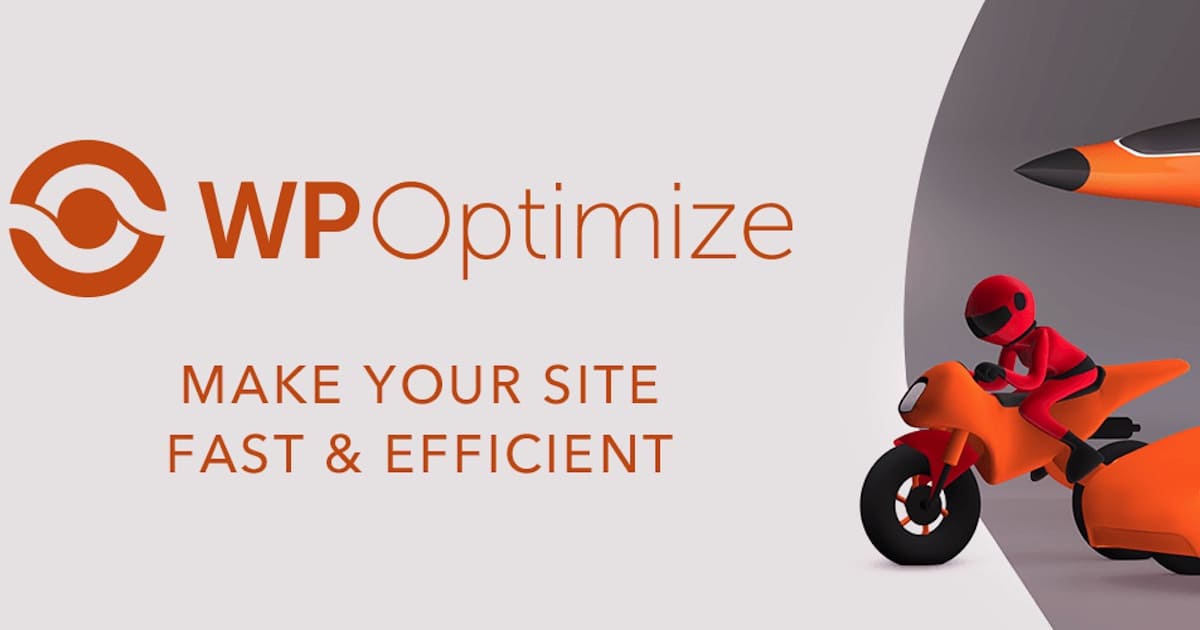
SWELLの購入やWordPressへのインストールがまだの方は以下の記事を参考に導入できます。

こちらの記事で完了すること
では、本題に入ります。

現在、リビジョンの削除にはSWELL開発者が個人的にオススメなプラグインとして紹介されている「WP Revision Control」を使っていますがWordPress6.2に対応していないので代替として「WP-Optimize」の導入を考えているんだけど使い方を知りたいです。
こういった悩みにお答えします。
本記事で解決できること
是非、最後までご覧ください。
※WordPress6.2に対応しておらず、最終更新が11か月前と脆弱性も心配されます。
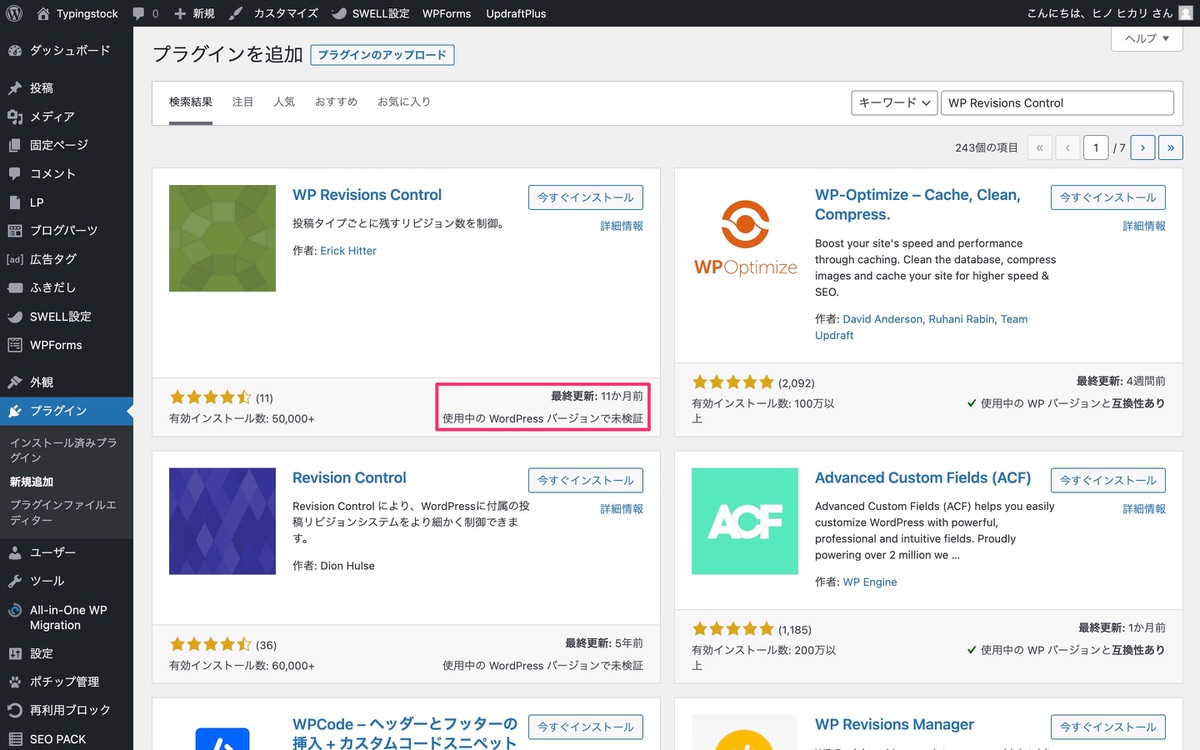
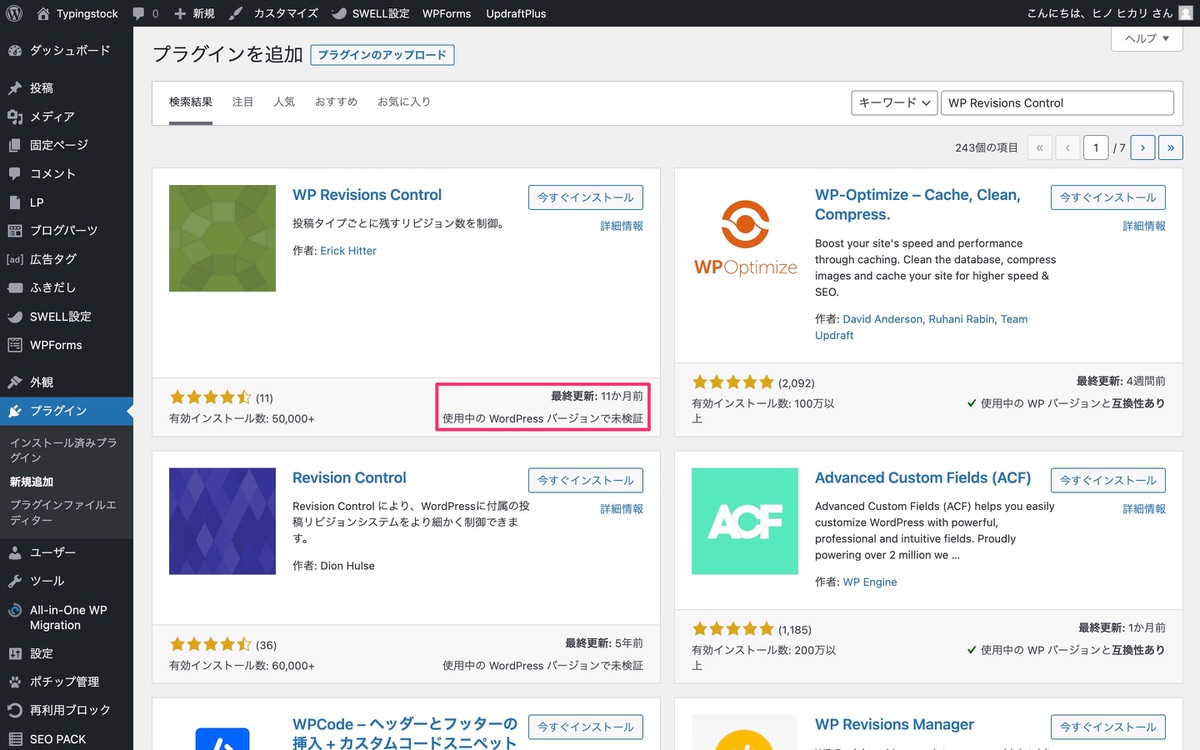
メリット
例えば「10件のリビジョン」と表示されていた場合、その10件内に戻したい状態が残っていれば、その状態を復元させることができます。
デメリット
何も対策をしてなければ無尽蔵に増え続けるため、記事数が多い程リビジョン数も多いと思うので、ページの表示速度の低下(=読者の不満)に繋がります。
管理画面メニューから、「プラグイン」>「新規追加」を選択します。
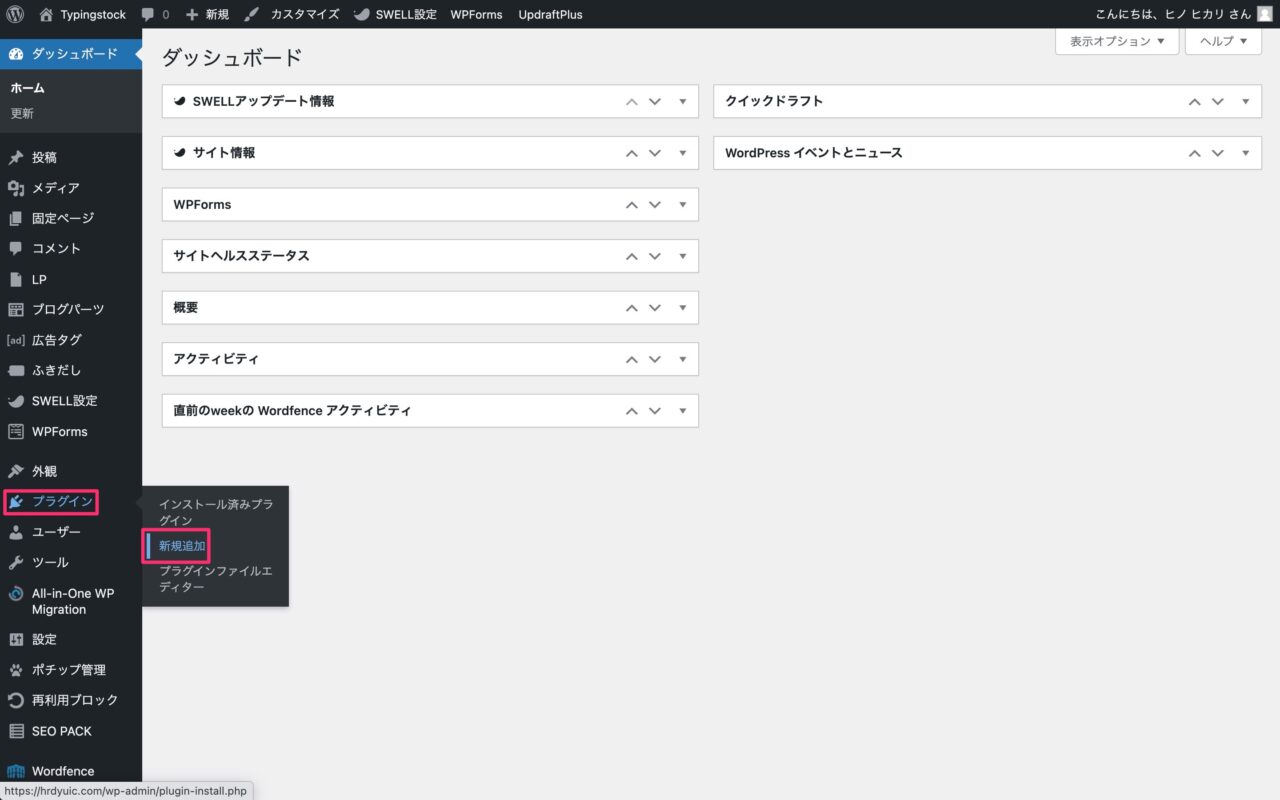
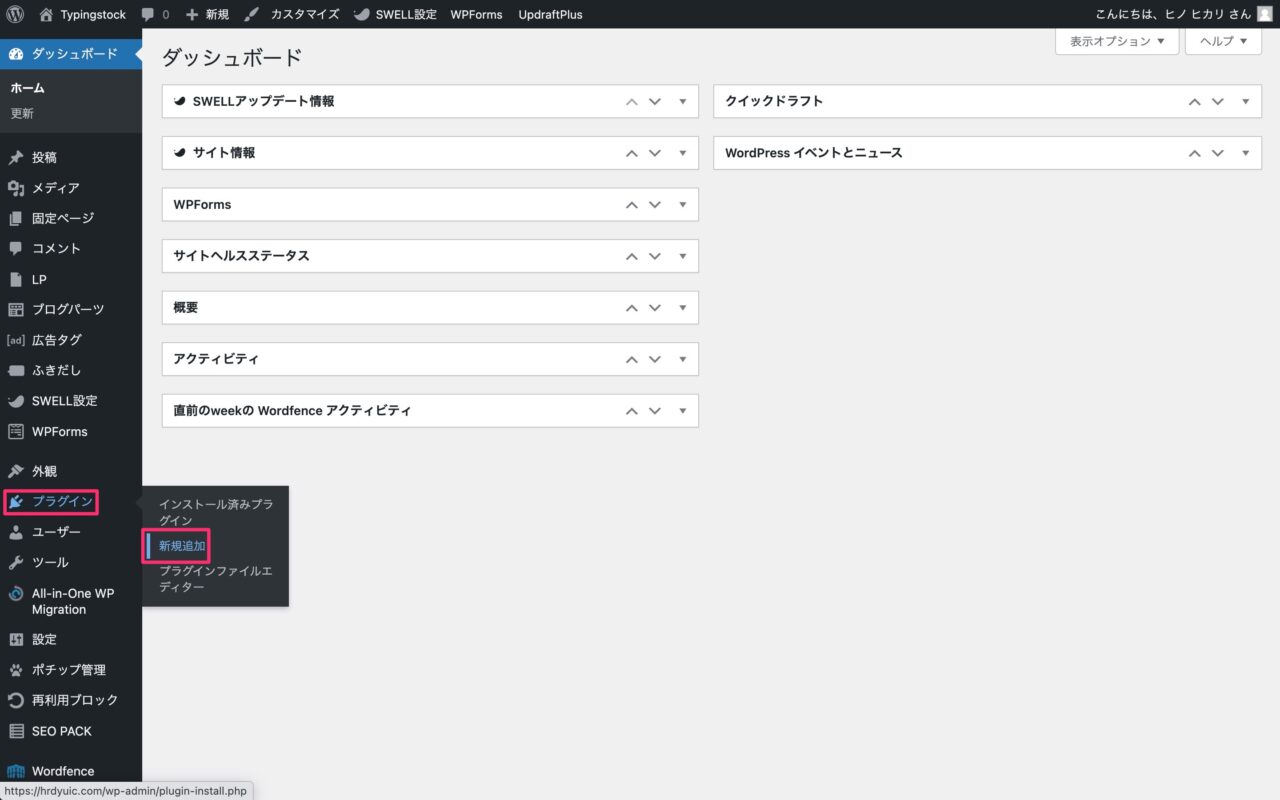
「プラグインの検索…」にプラグイン名を入力します。
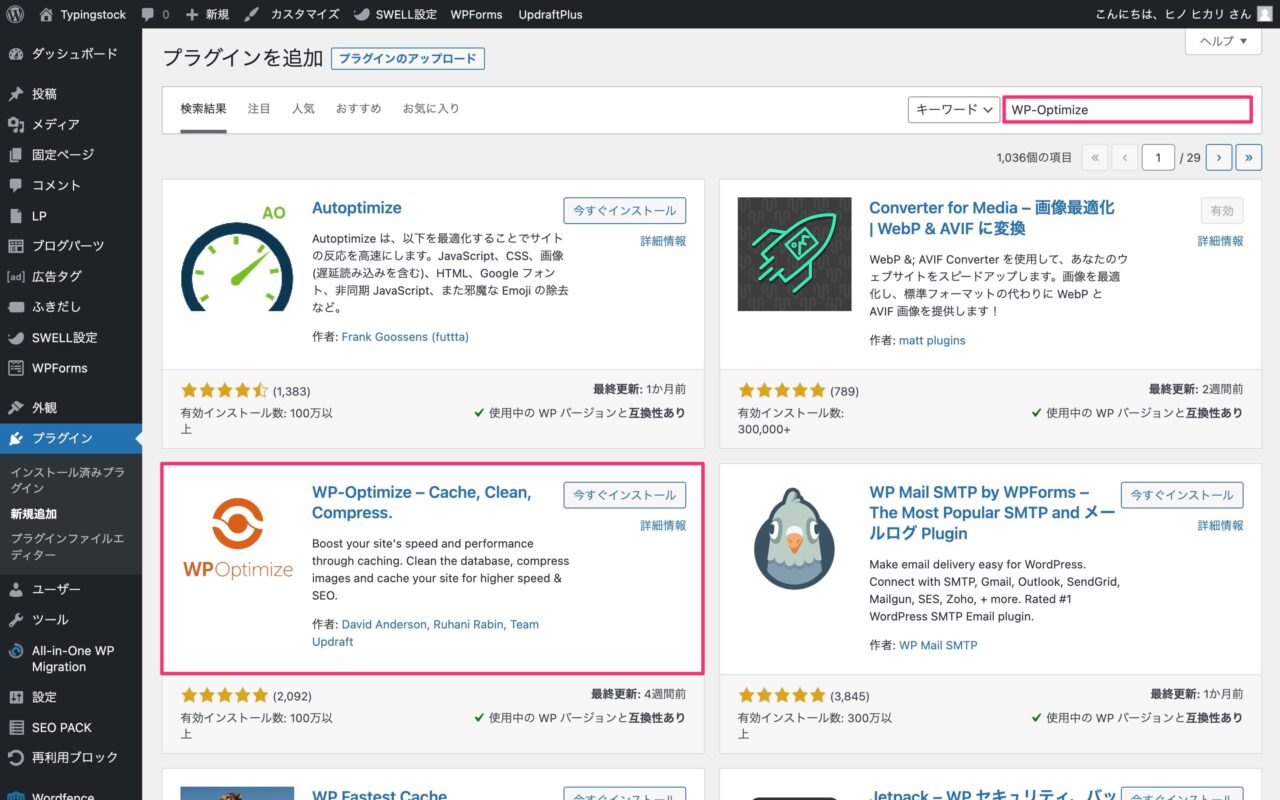
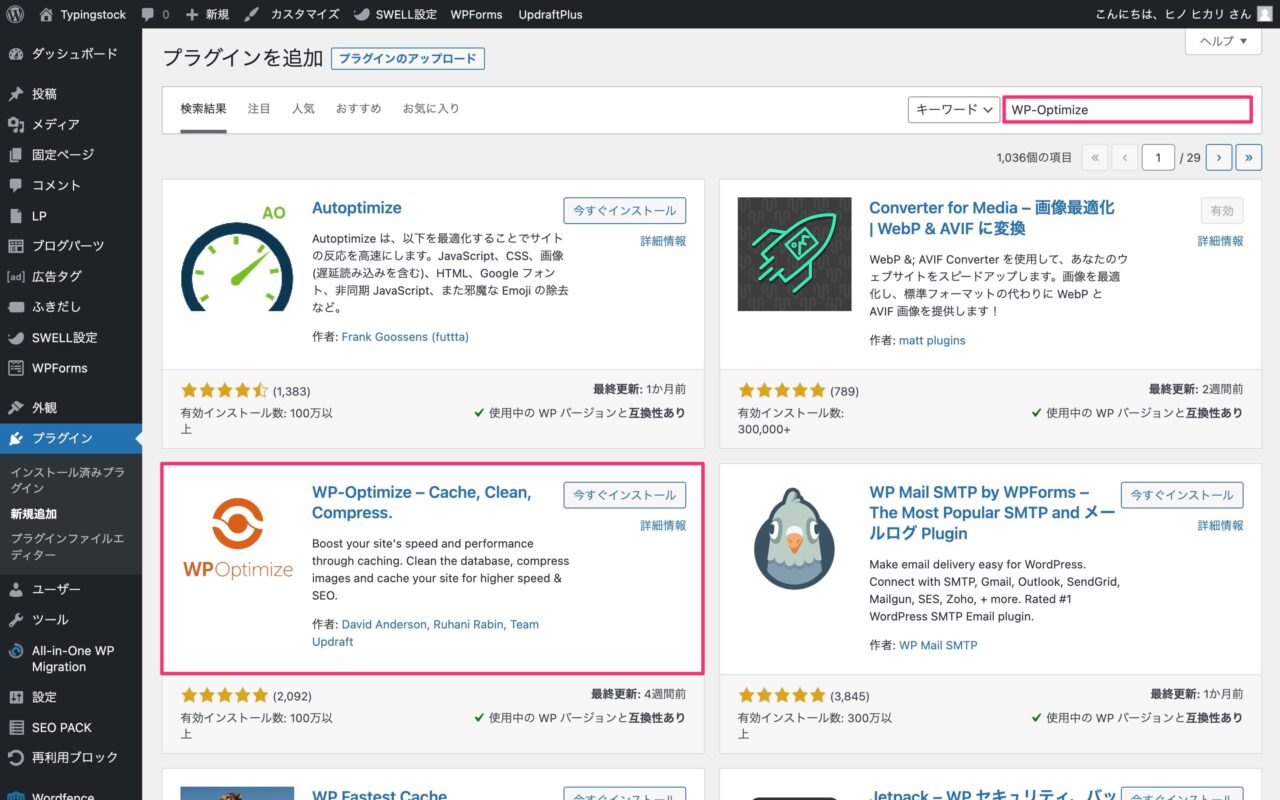
有効化すると管理画面メニューに追加されます。
管理画面メニューから、「WP-Optimize」>「データベース」を選択します。
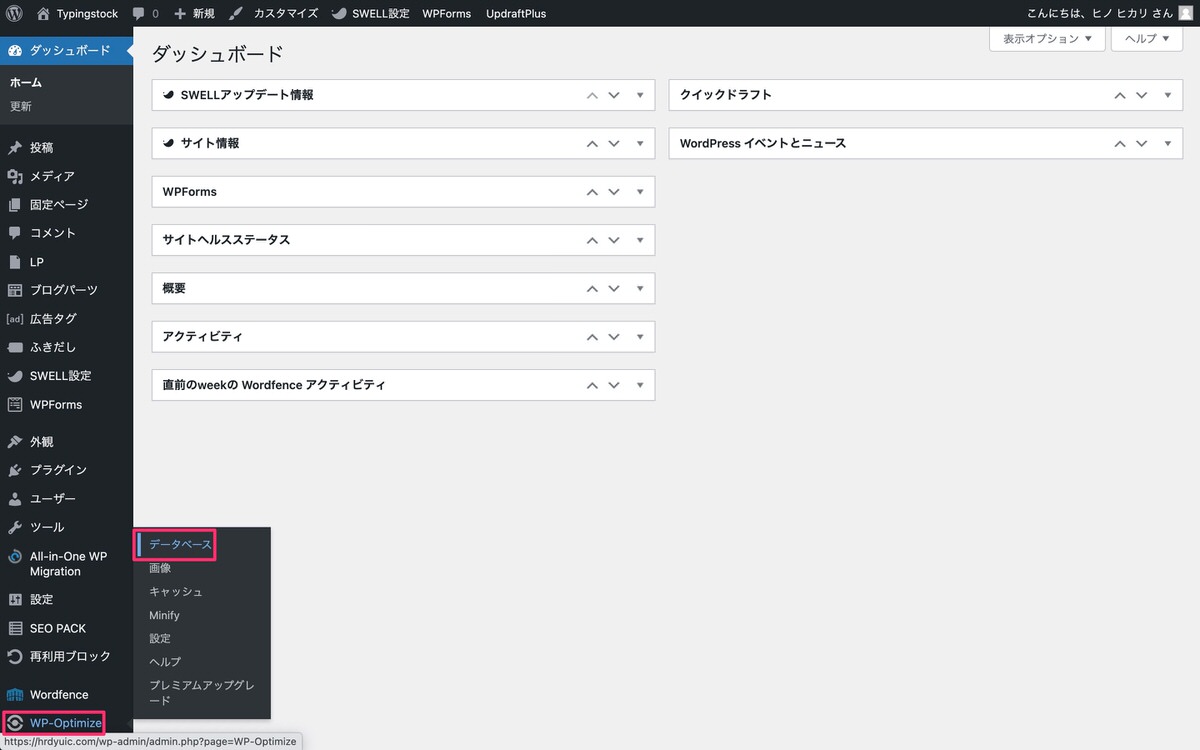
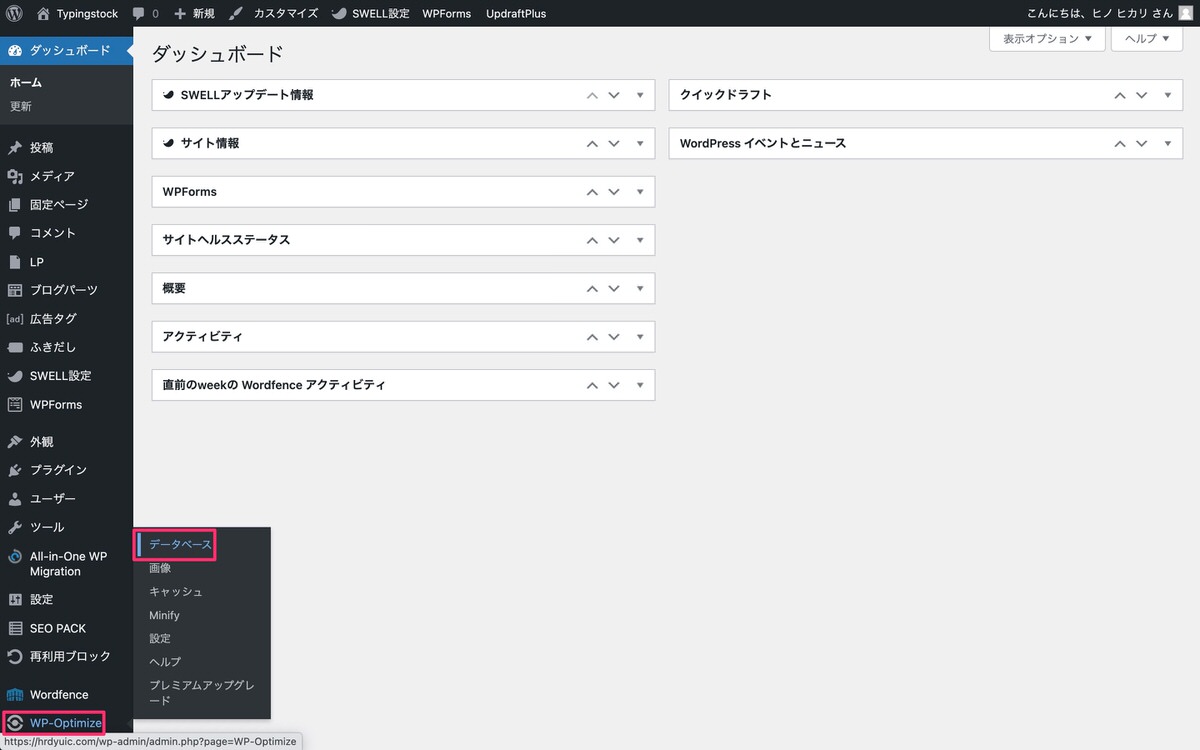
「データベース」に移動しました。
移動直後は最適化タブが表示されており、下記画面の6項目に「 」が付いています。
今回はリビジョン数の削除を行うことが目的ですので上から2番目の「すべての投稿リビジョンをクリーン」のみを使います。 ※残りの項目は「 」を外します。
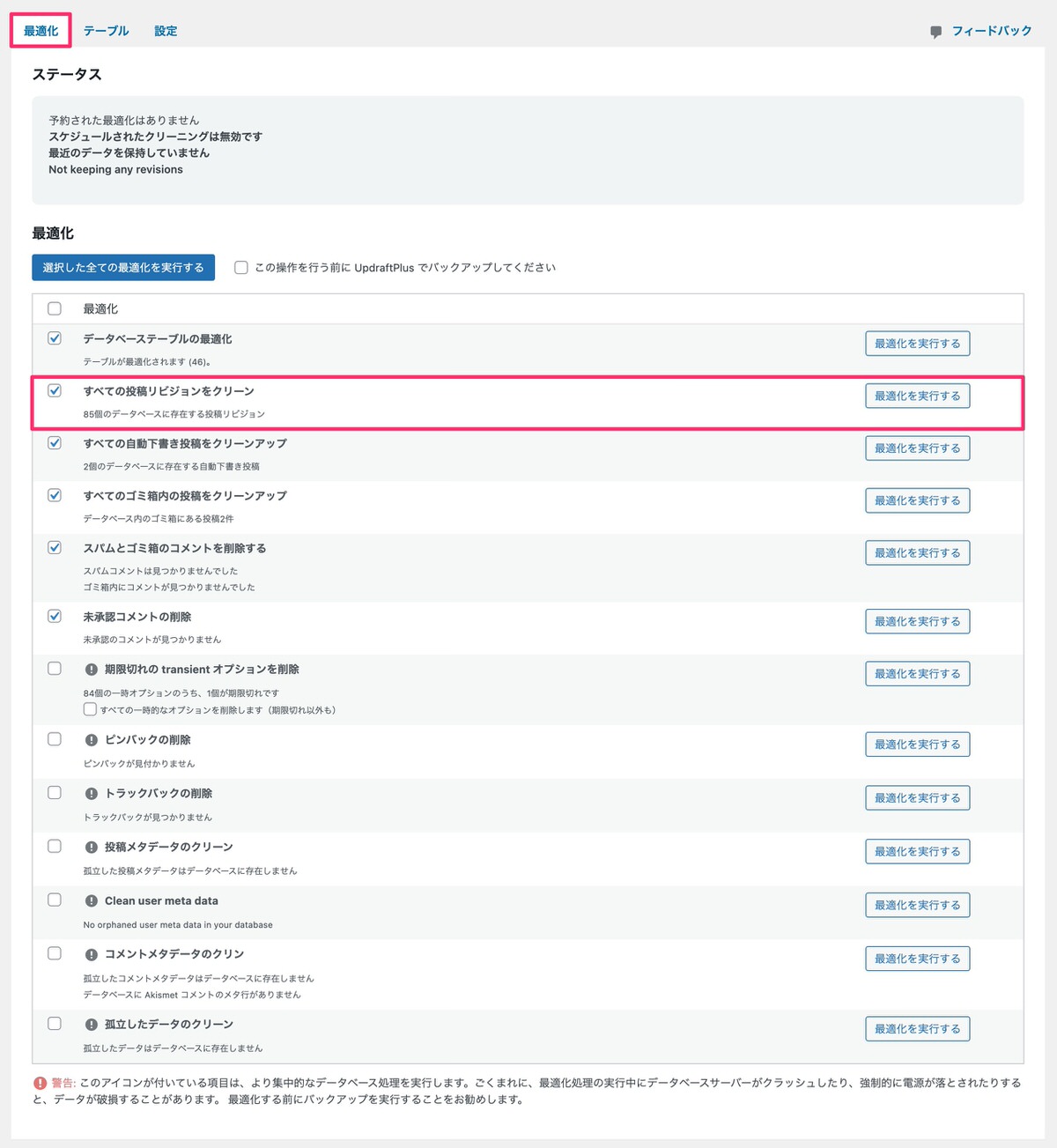
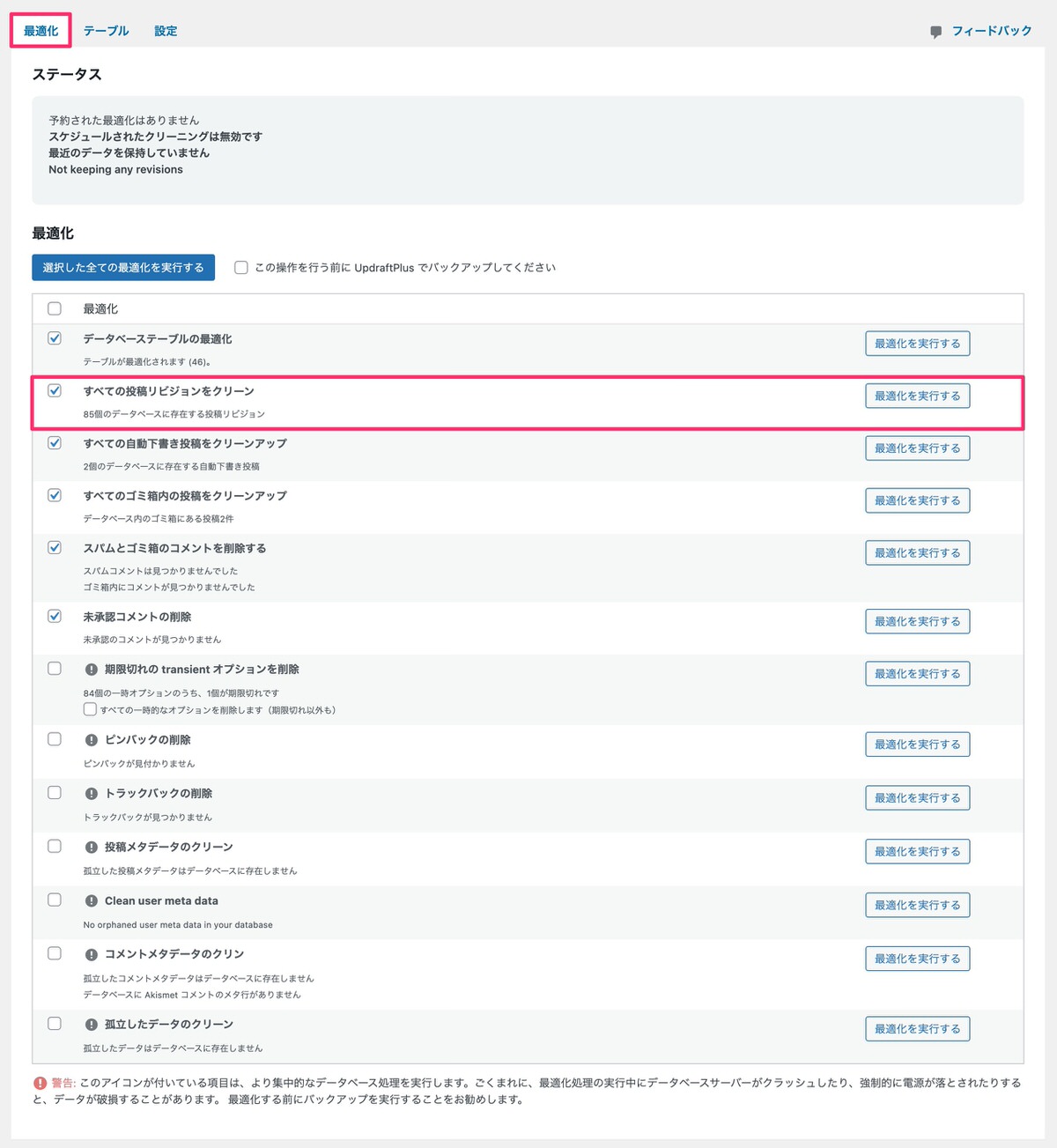
すべての投稿リビジョンをクリーンアップに「 」をつけたまま「最適化を実行する」と全ての記事のリビジョン数が削除されてしまいますので「設定」から残すリビジョン数を指定します。
「設定」に移動します。
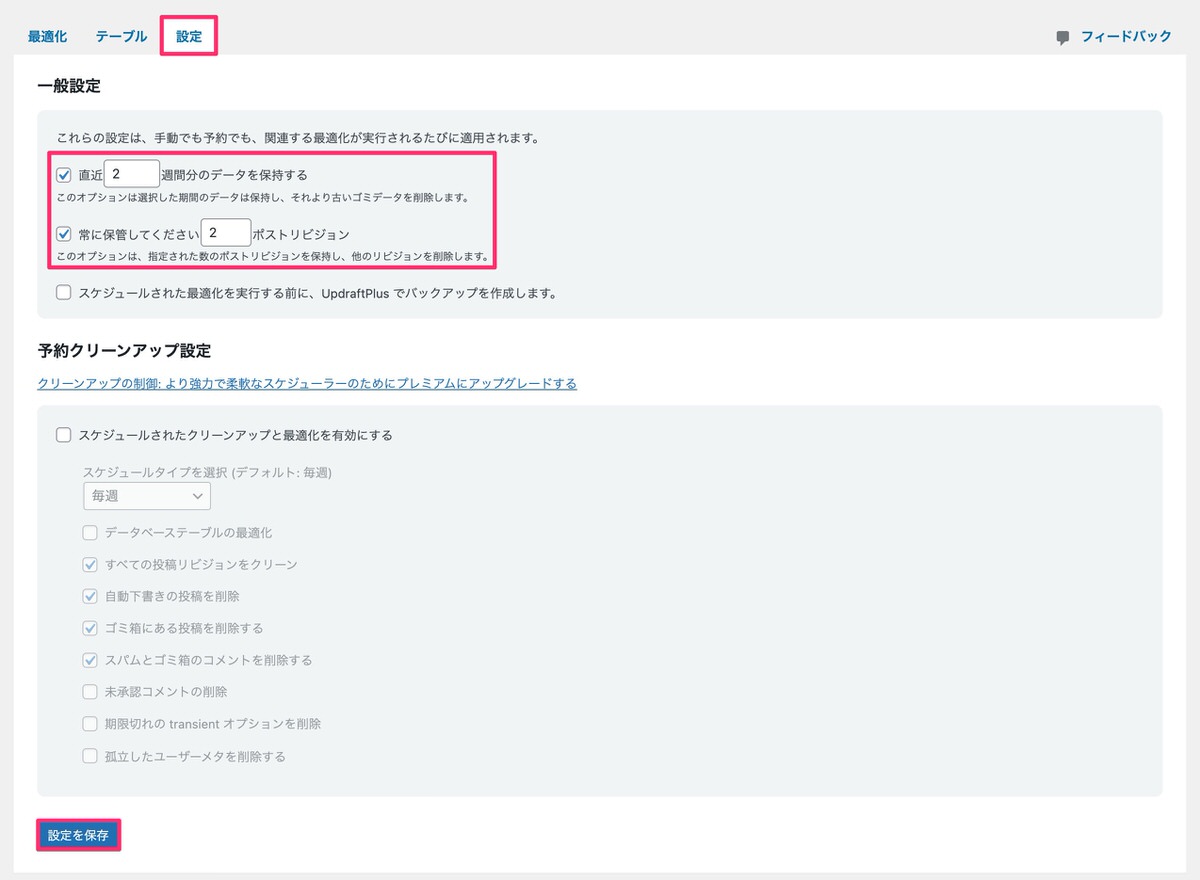
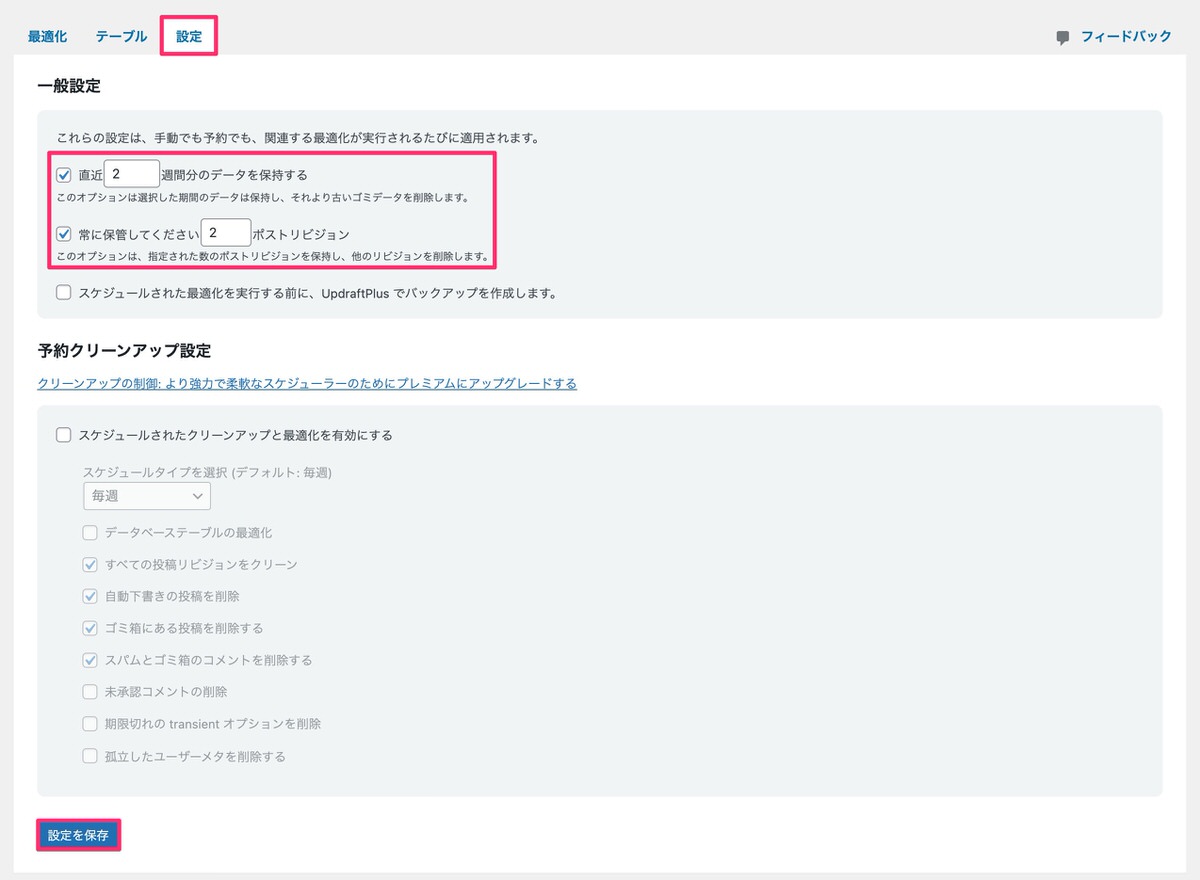
「最適化」に戻ります。
「すべての投稿リビジョンをクリーン」から「2 週間以上前の投稿リビジョンをクリーンアップし、少なくとも 2 つのリビジョンを保持します」に内容が変わっています。
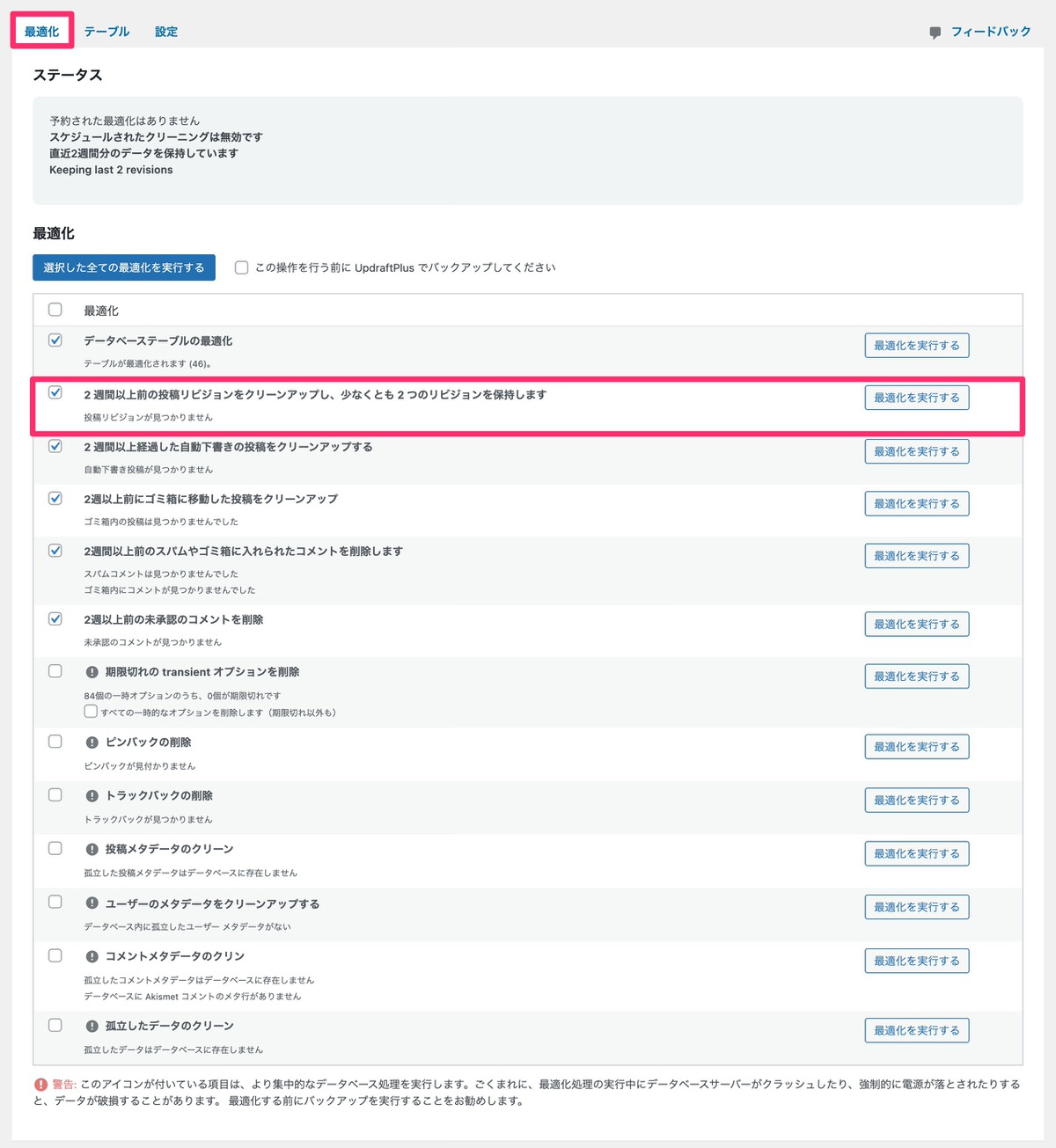
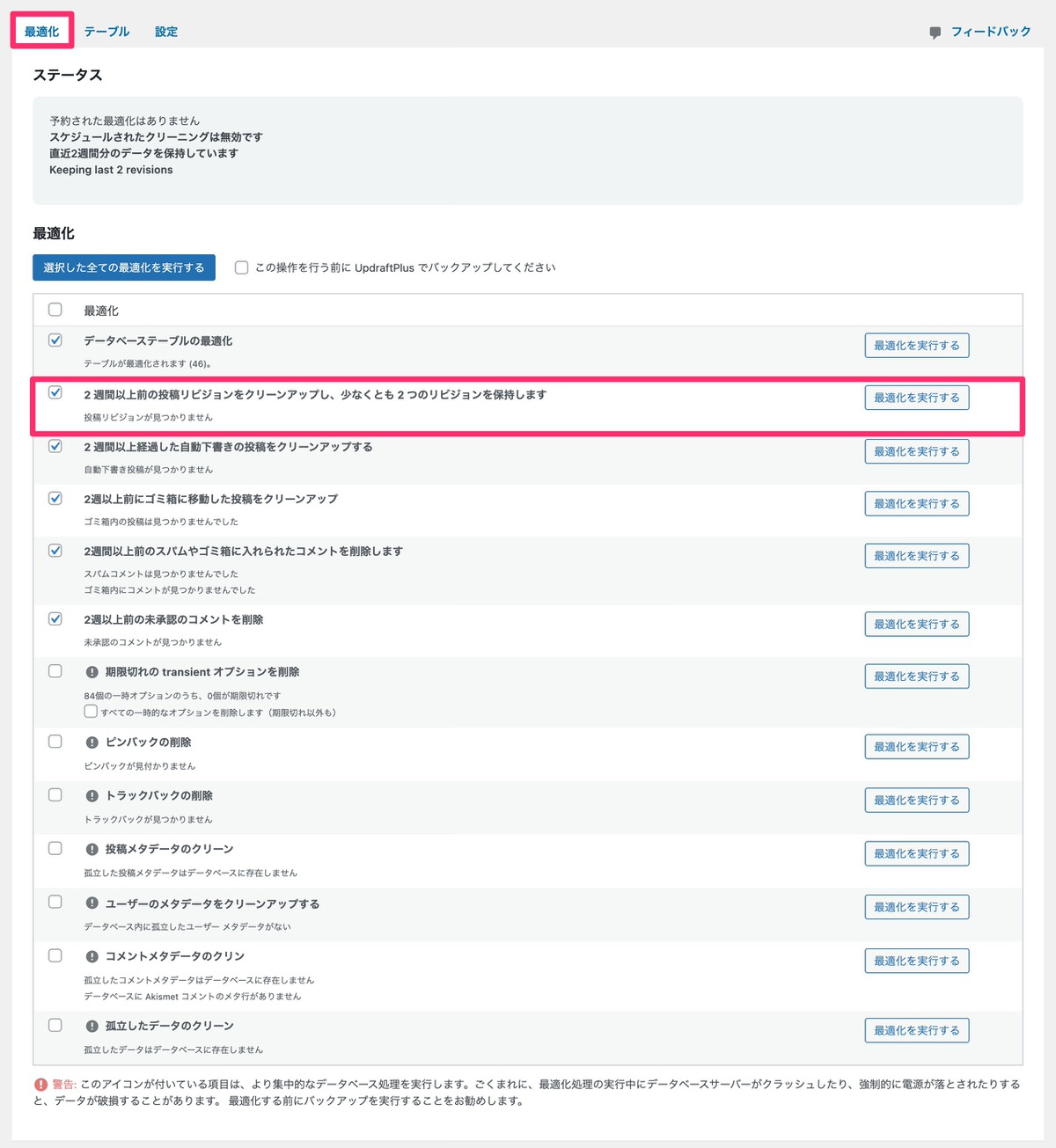
投稿のリビジョン数を増やしておきます。
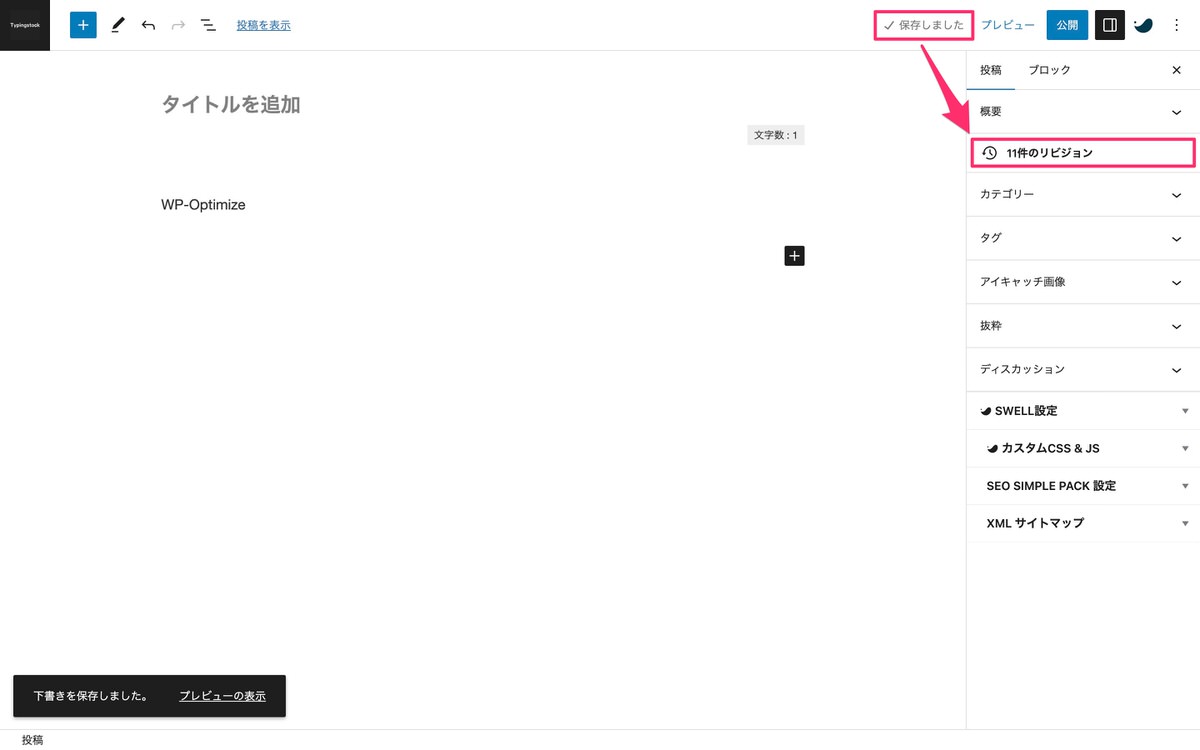
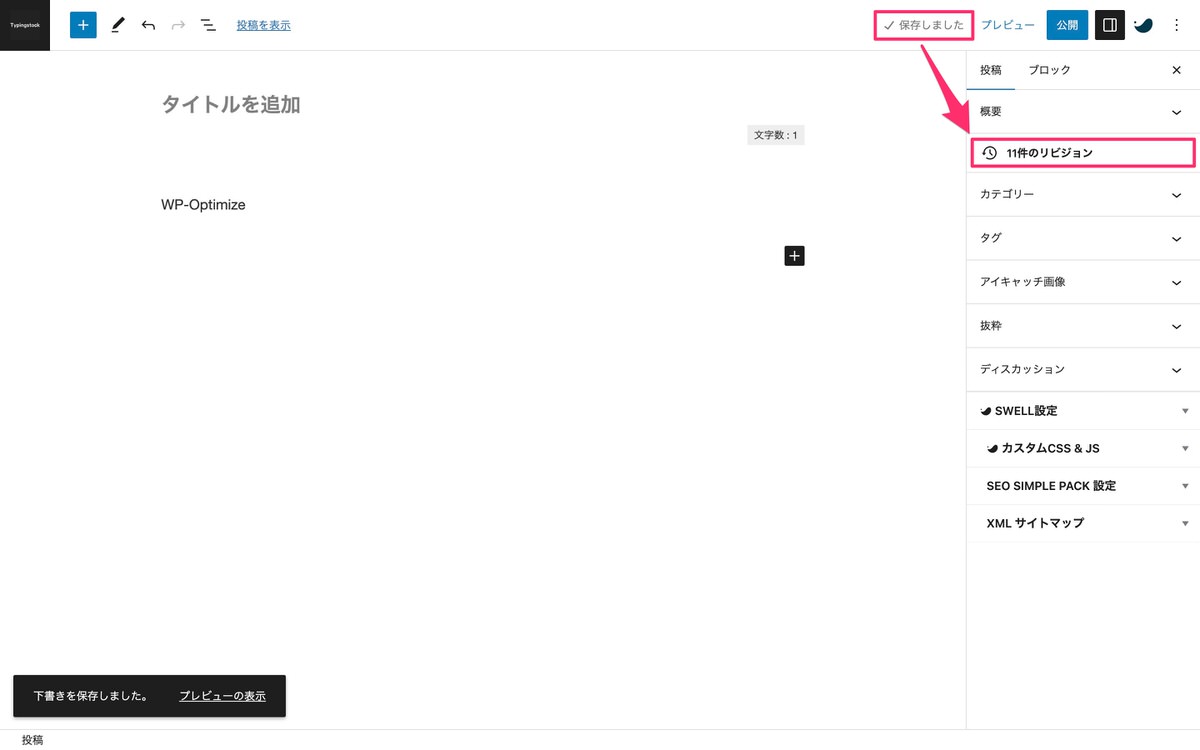
リビジョン数を最適化します。
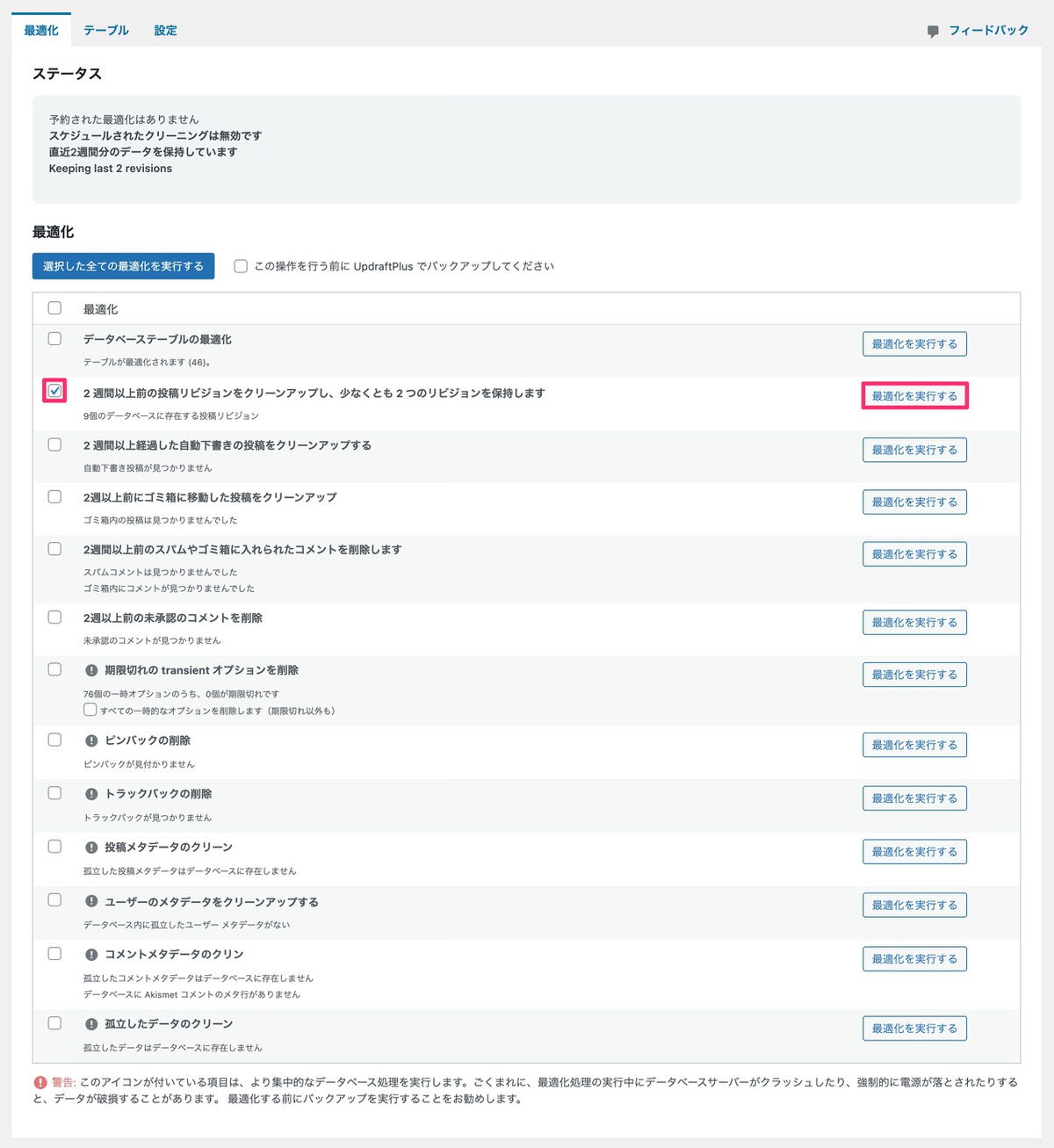
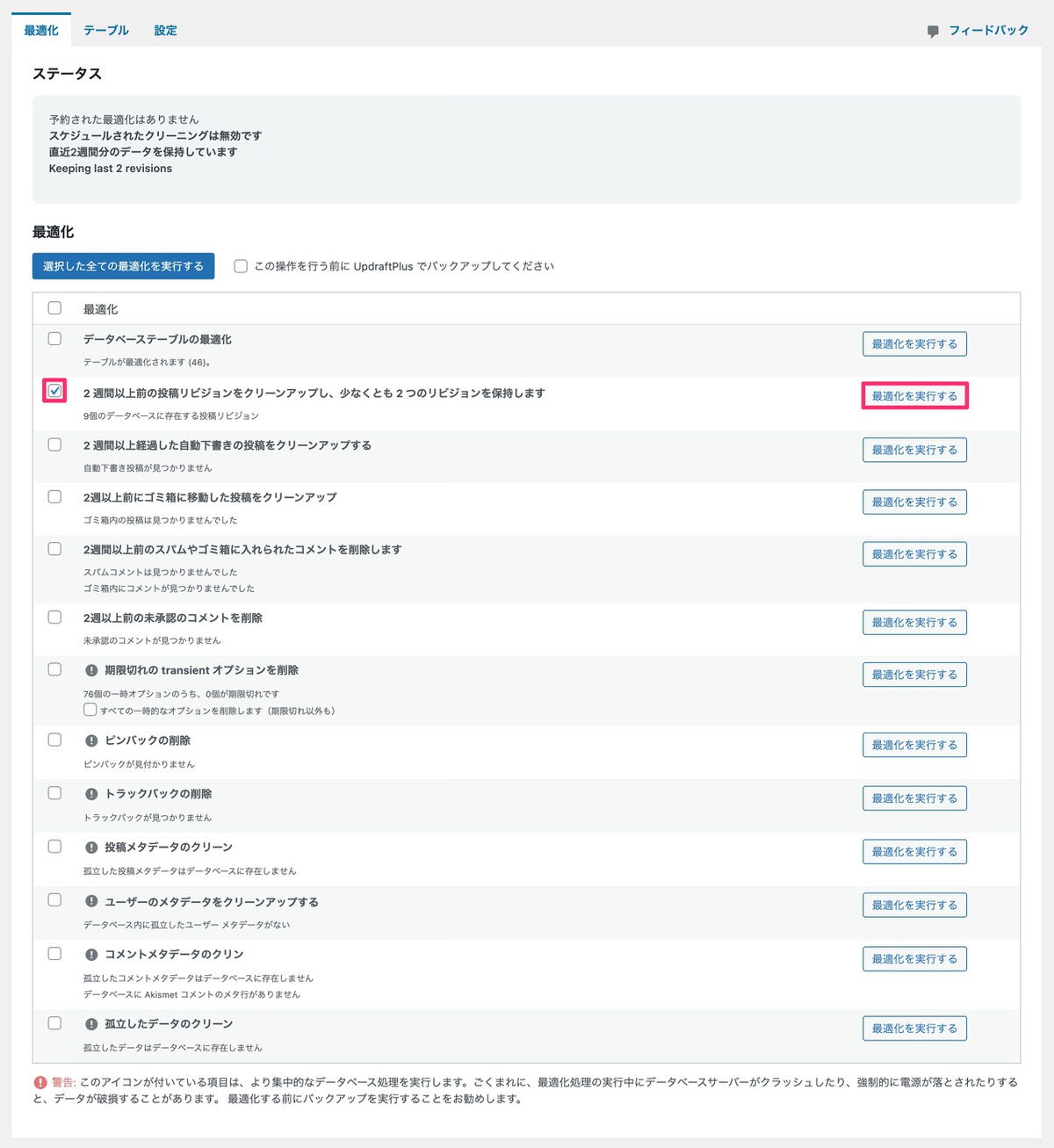
リビジョンが削除されました。
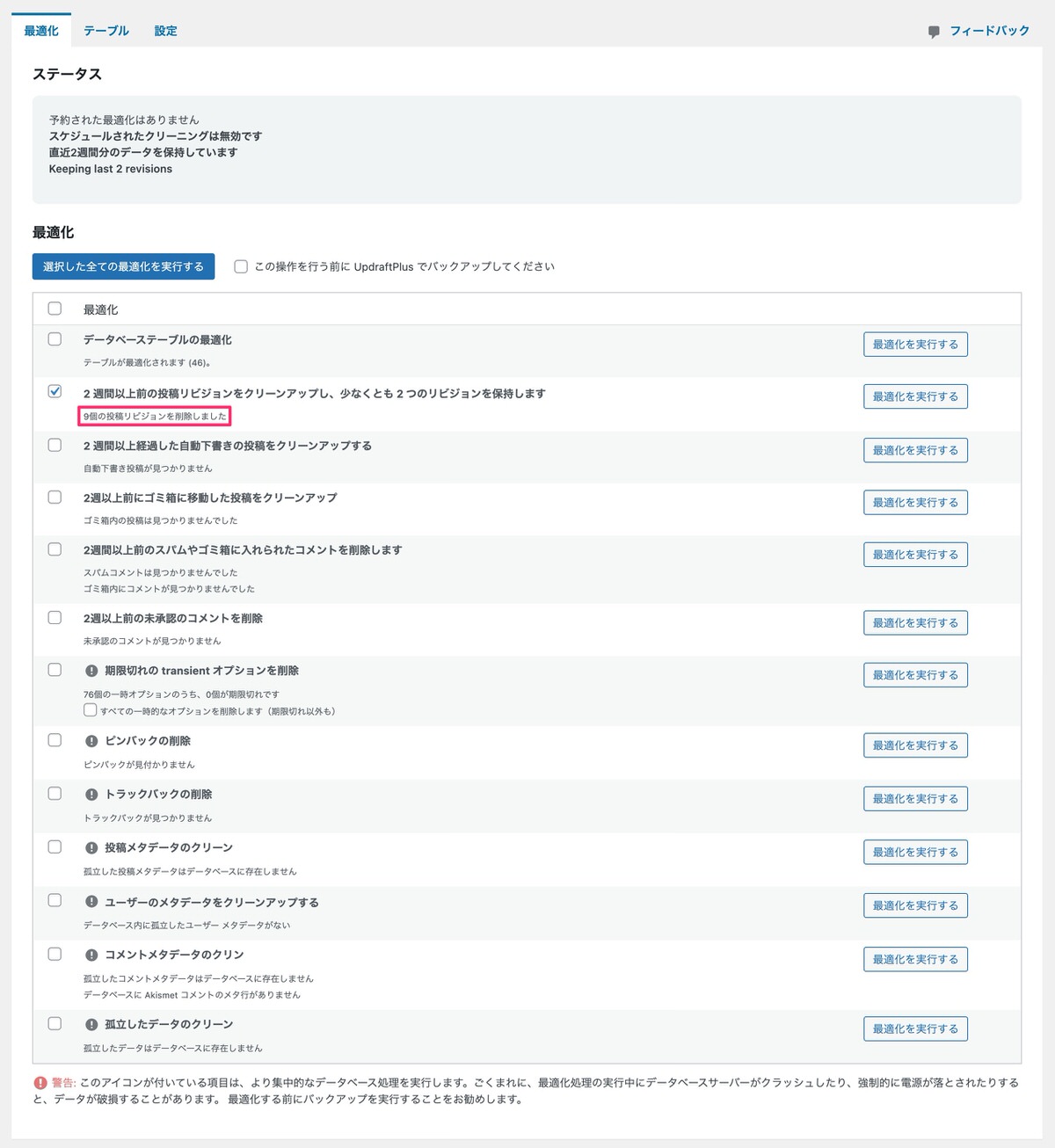
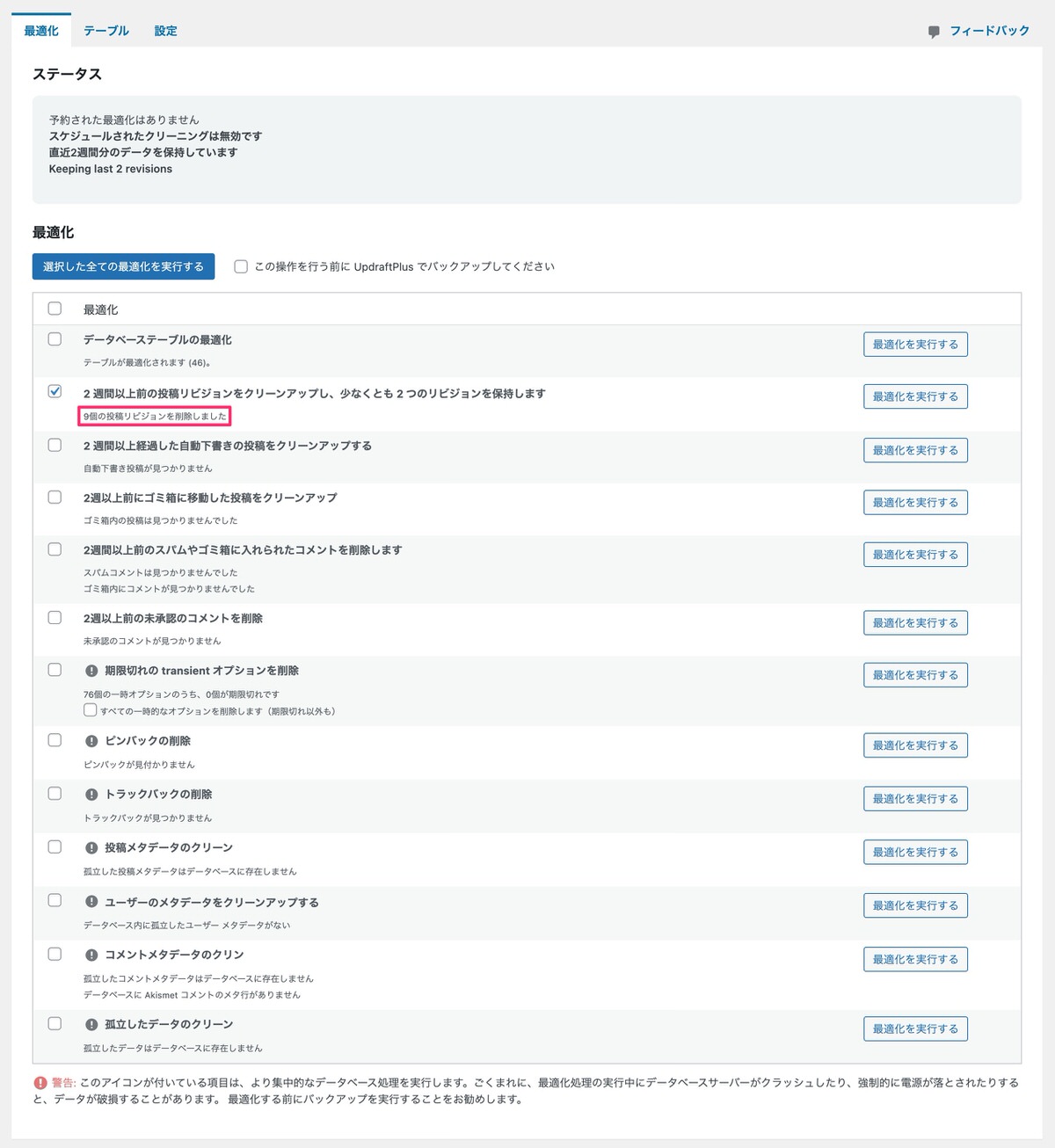
投稿のリビジョン数を確認してみましょう。
リビジョン数が11件から2件まで削除されています。
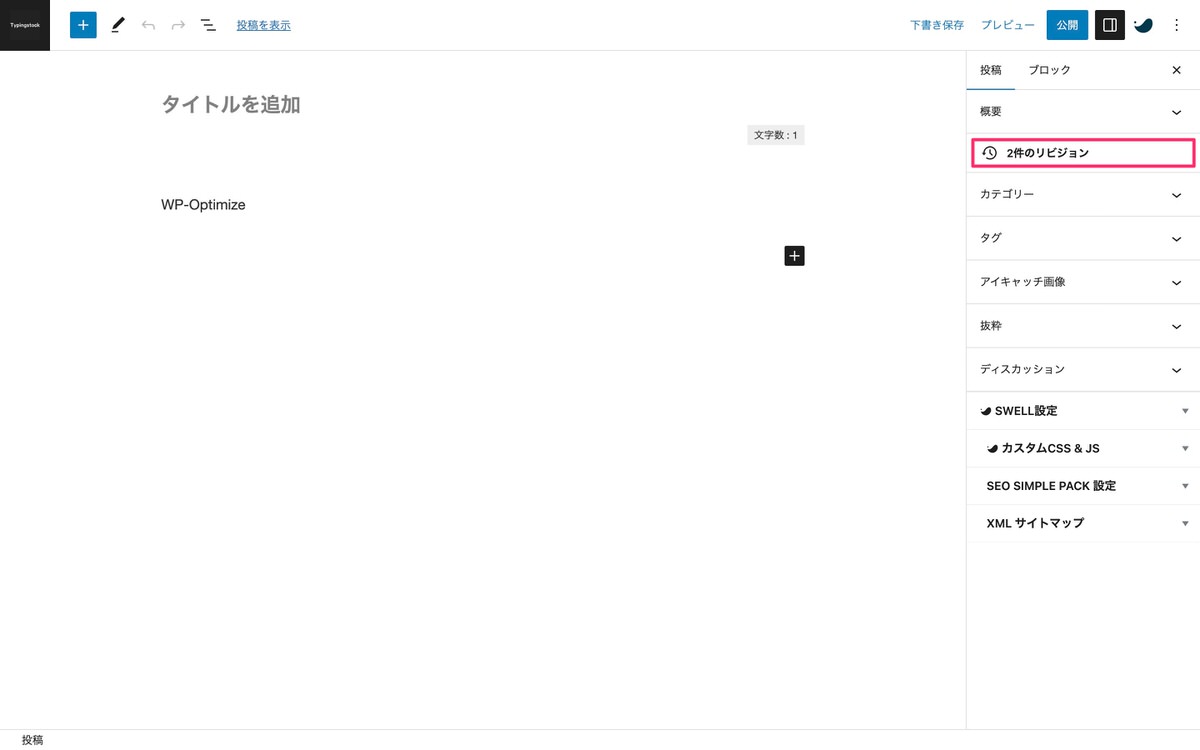
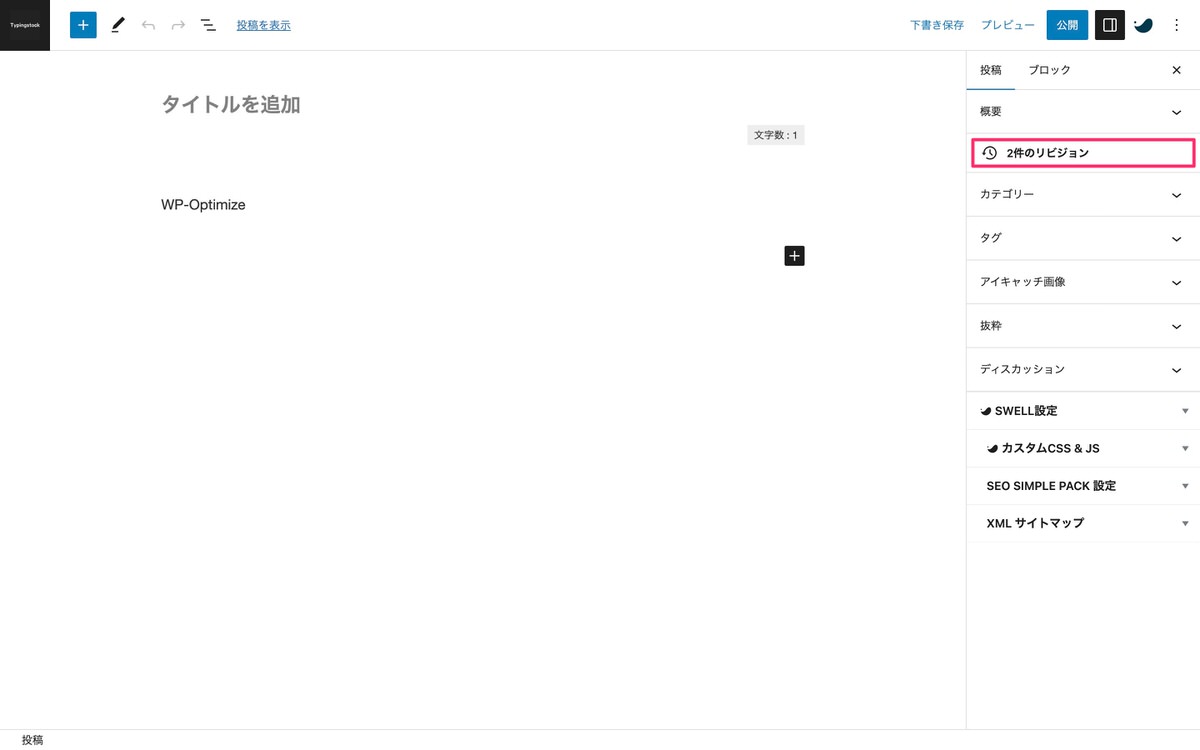
下記画像の「予約クリーンアップ設定」を行います。 ※「日本語に翻訳」しています。
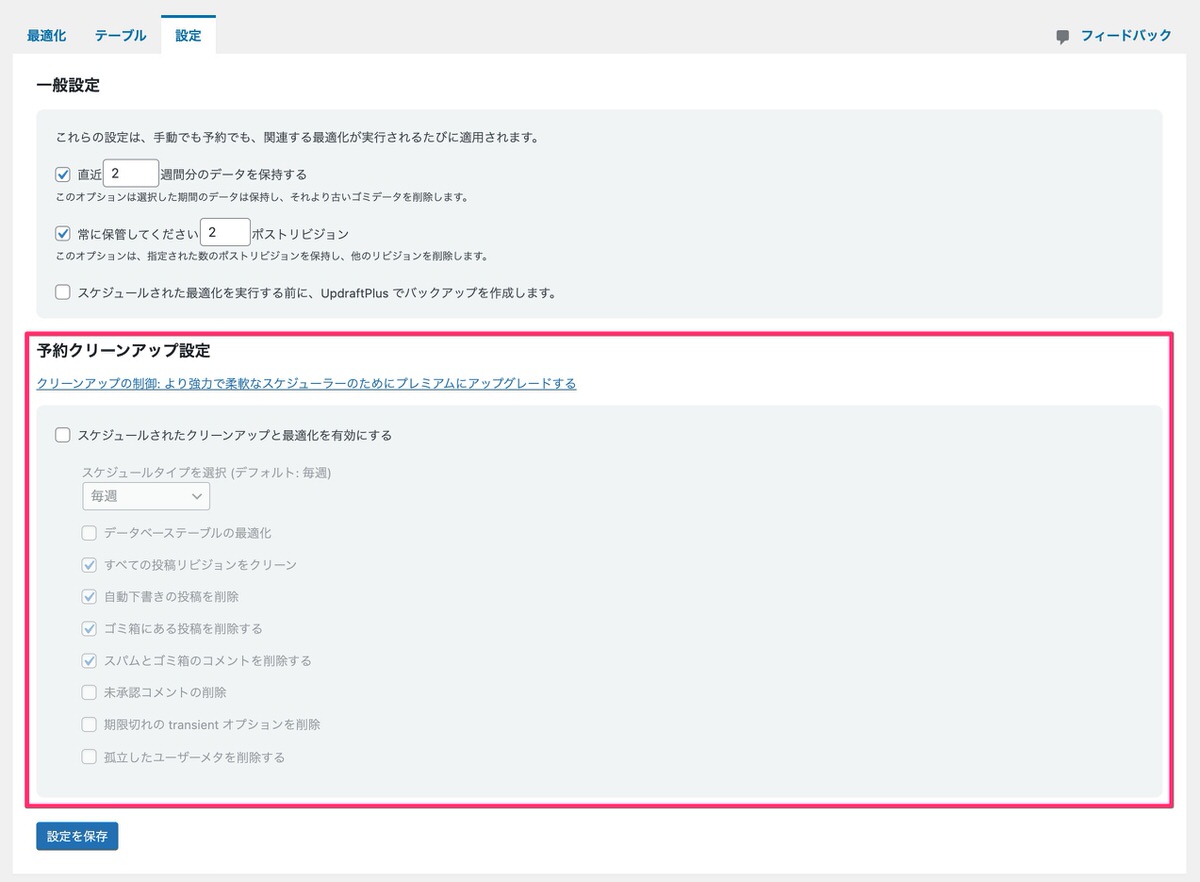
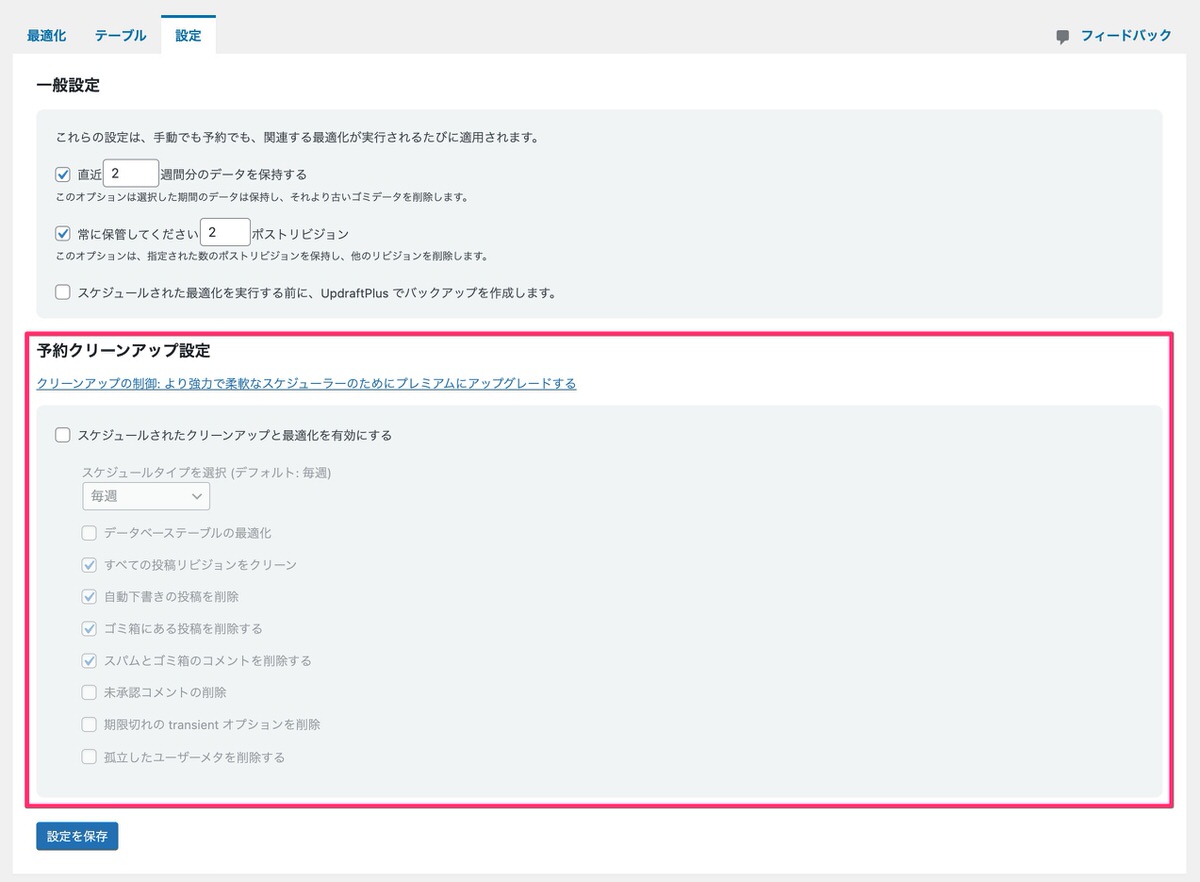
設定の手順
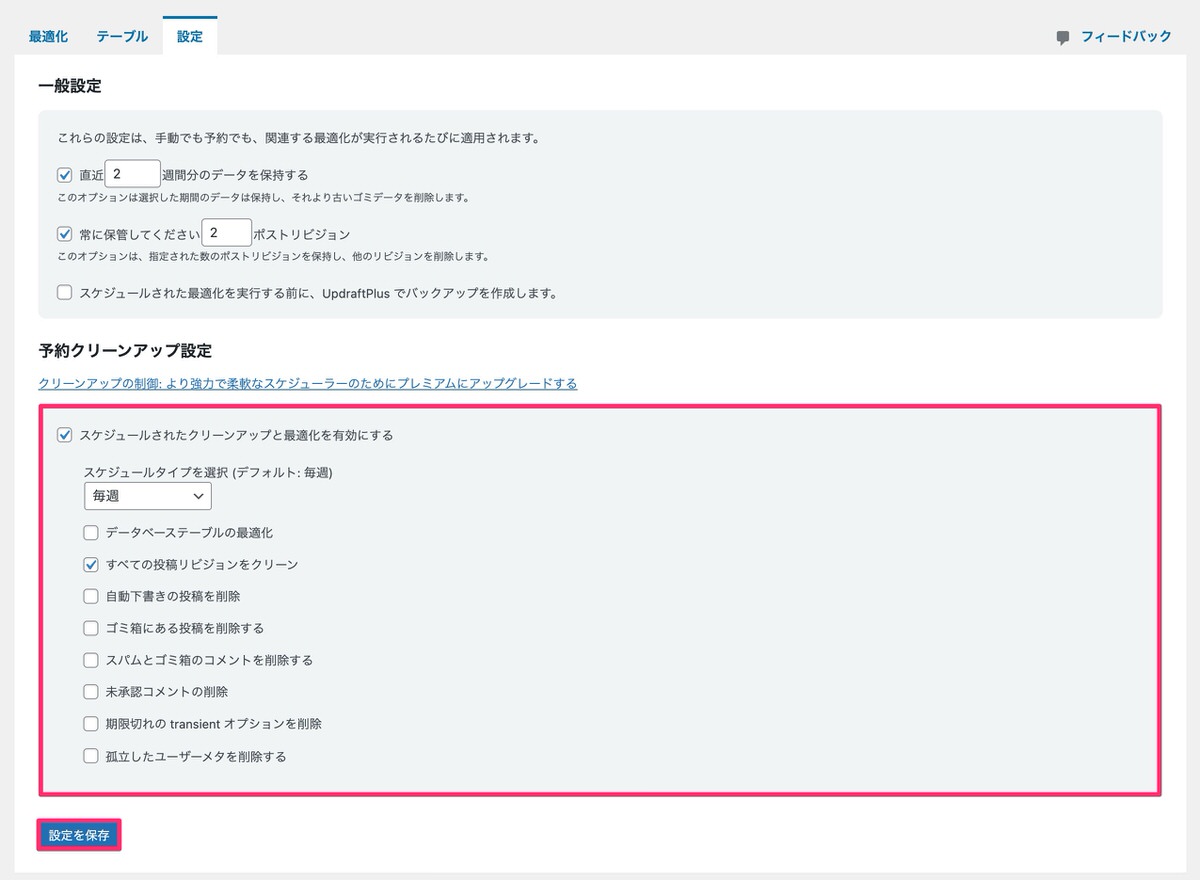
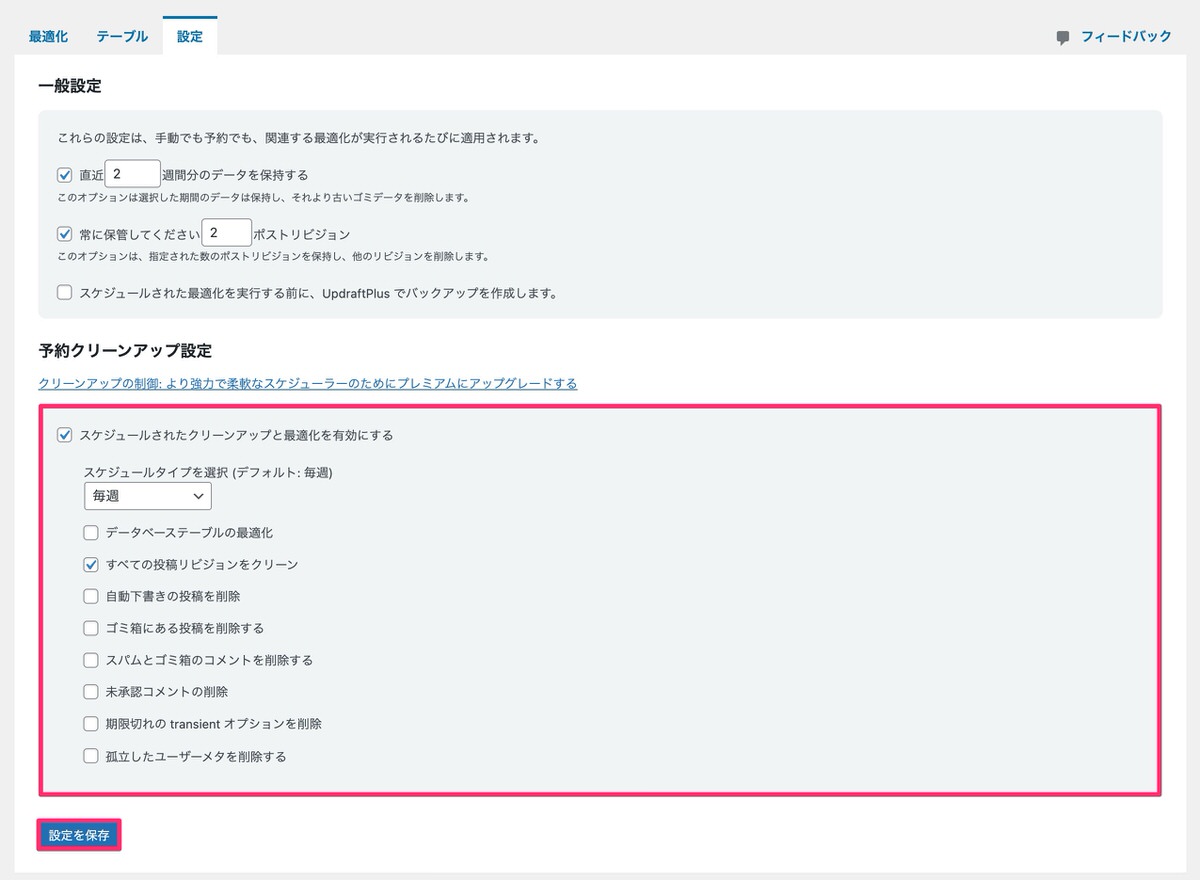
「最適化」に戻ると、定期クリーニングの予定日や時間が記載されています。
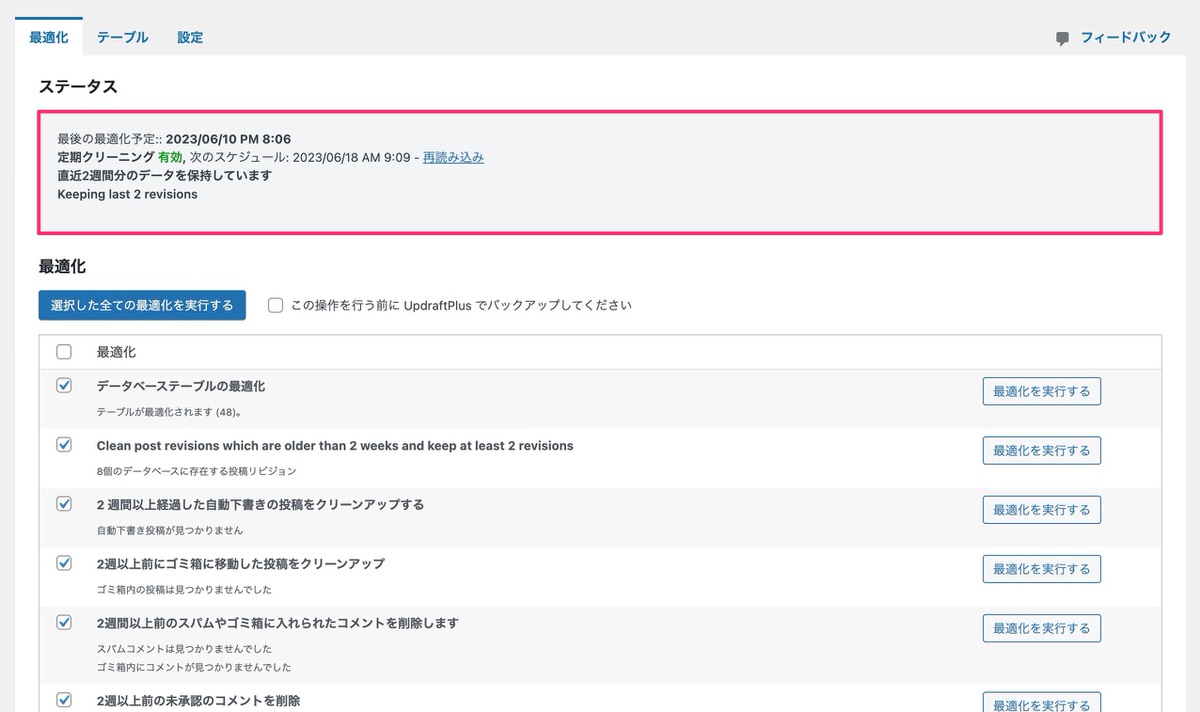
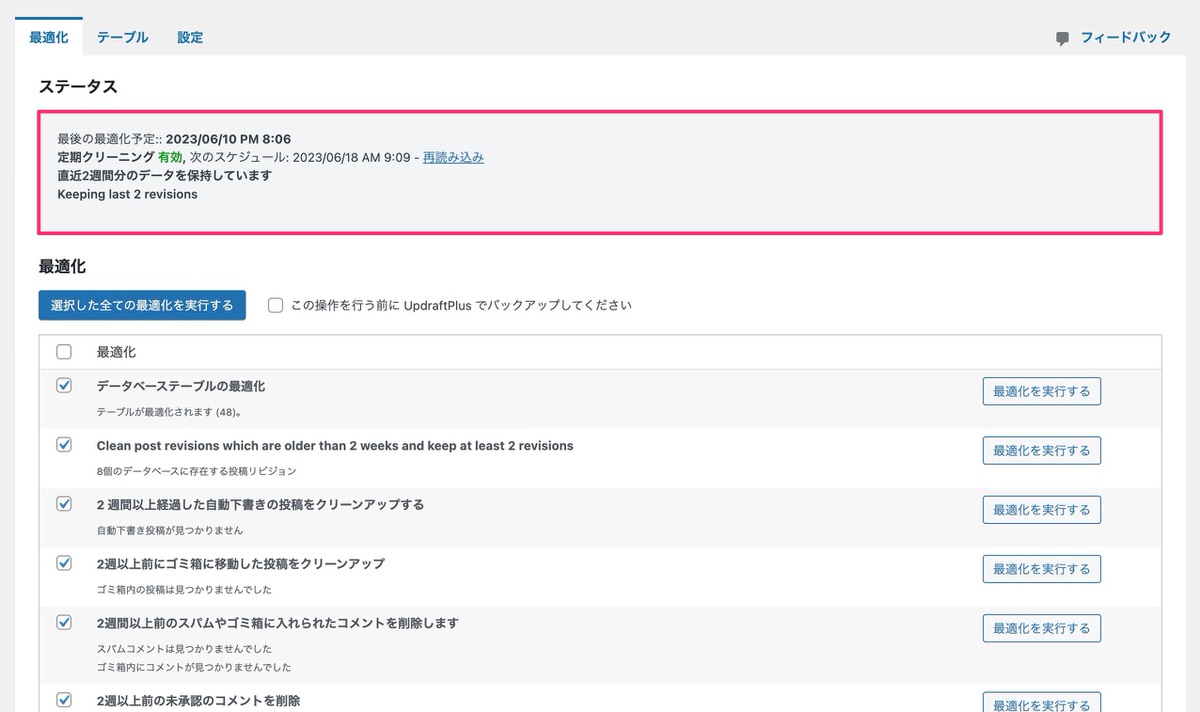
これで毎週、自動的に削除されるようになりました。
今回は以上です。
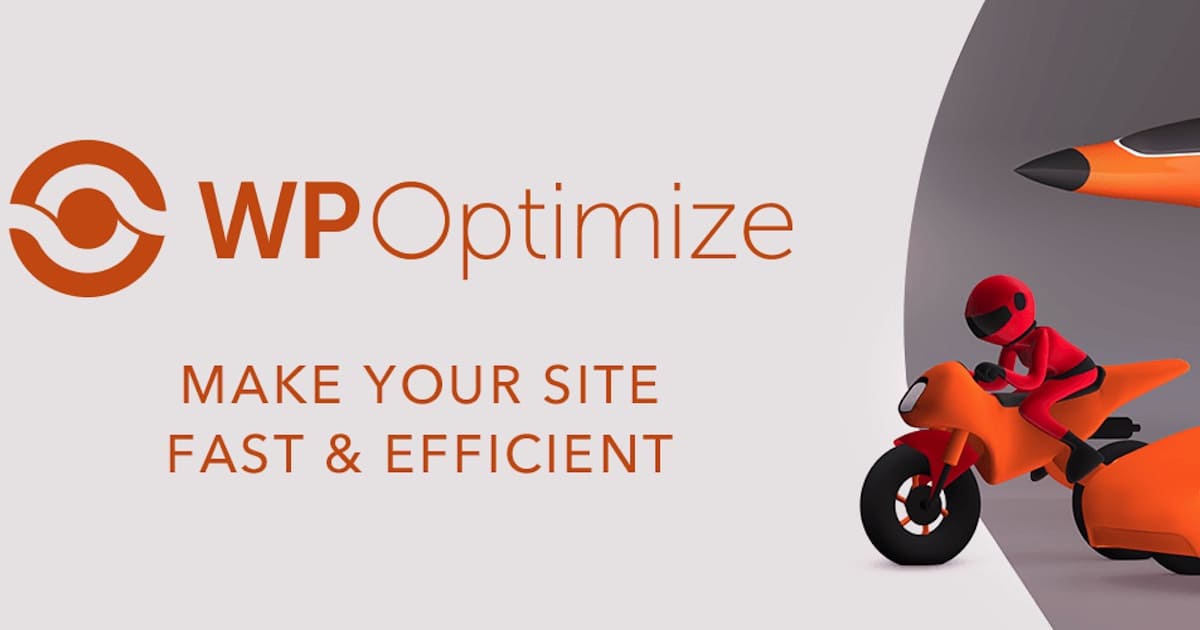
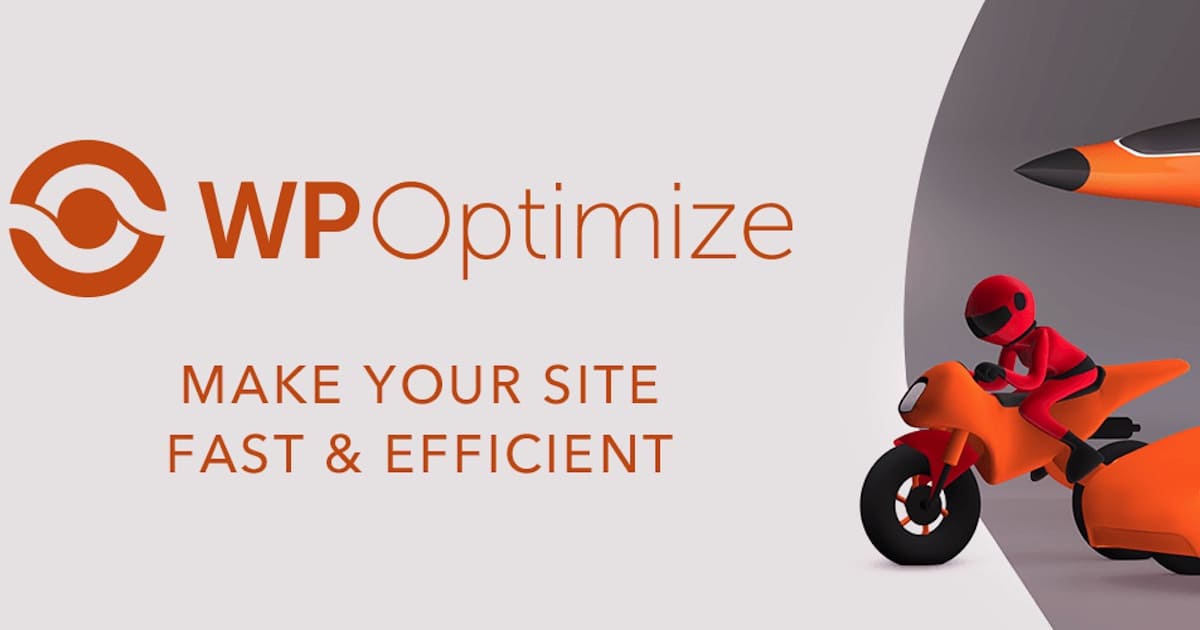
この記事が気に入ったら
フォローしてね!